Vmware虚拟机蓝屏重启如何修复 解决Vmware虚拟机打开出现蓝屏问题的方法
在使用Vmware虚拟机时,用户可能会遇到突然蓝屏并重启的情况,这种问题常常会给用户带来极大的困扰,特别是当其中运行的应用程序和数据不可再生时,那么Vmware虚拟机蓝屏重启如何修复呢?本文将为大家介绍一些实用的修复方法,以帮助您轻松摆脱这一烦恼。
具体方法:
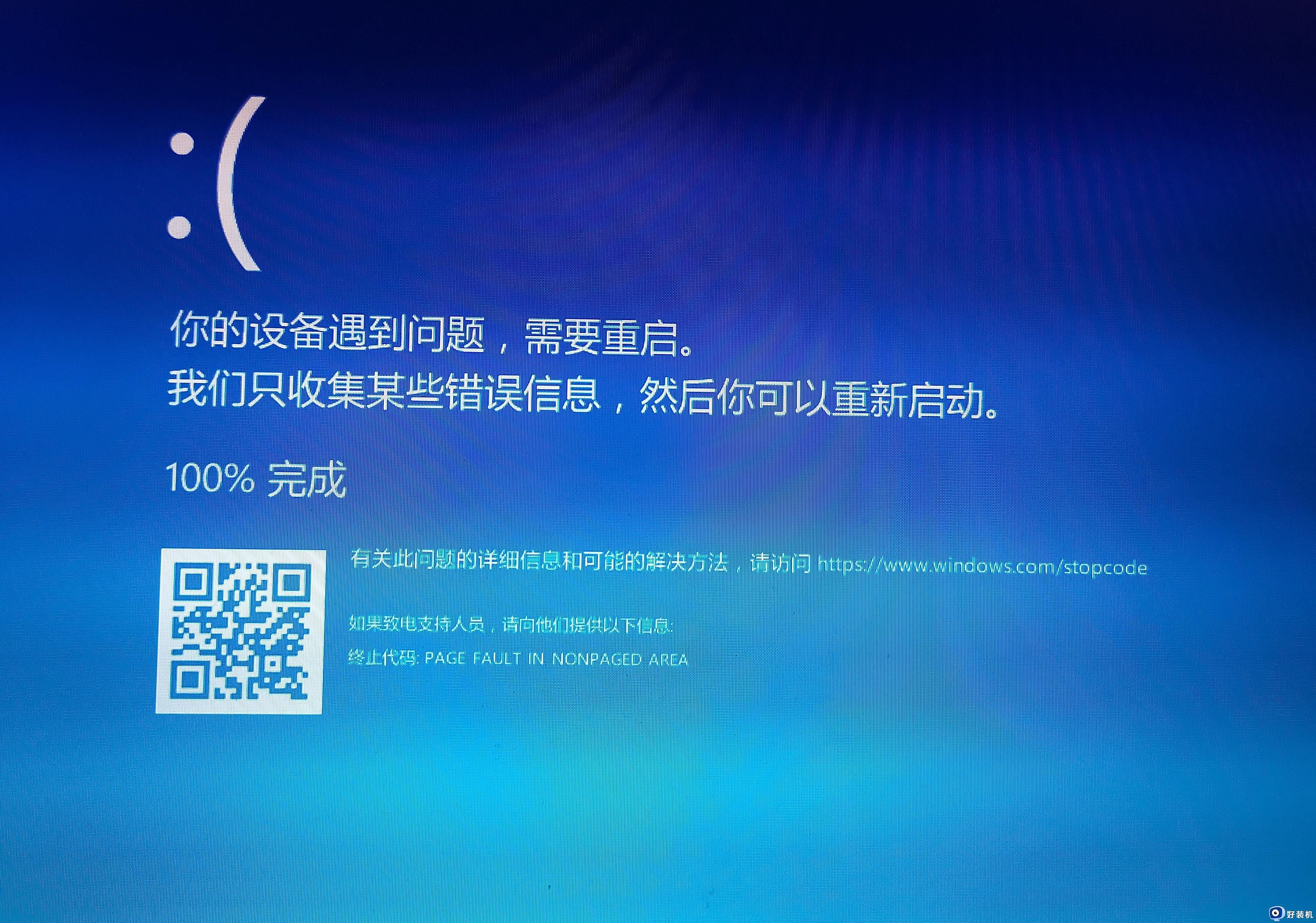
方法一:
1、同时按下CTRL+SHIFT+ESC打开任务管理器功能,之后依次点击-详细信息-性能后出现下列界面。
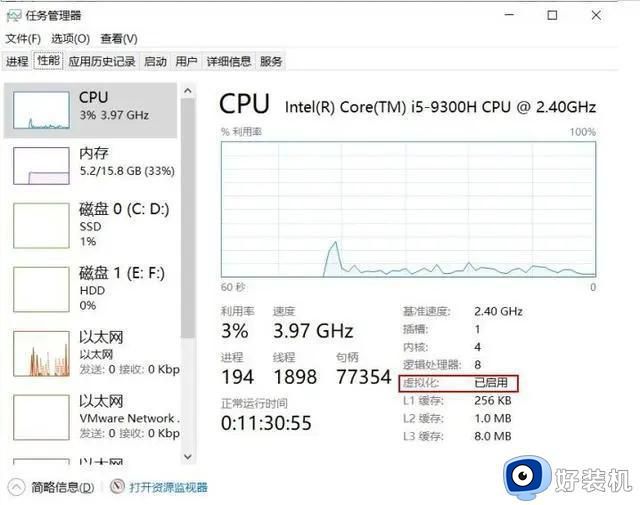
2、如果上图中已经出现虚拟化的字样。可以保证虚拟化已经开启,若显示已启用则可以直接使用方法二,若显示未启用则需要开启虚拟化。
3、在电脑关机后有节奏的按F2进入bios,用户可以对照自己的主板型号选择不同的按键,如果说下图中没有用户的主板型号,可以在重启的时候将这些常用键都试试,这样一定要注意的是,一定要重启的时候按才可以进入到bios设置界面。
 4、当电脑进入bios后使用方向键控制光标到“Configuration”进入选项后移动光标到“Inter Virtual Technol”按下“ENTER”键(回车键),选择“Enable”。
4、当电脑进入bios后使用方向键控制光标到“Configuration”进入选项后移动光标到“Inter Virtual Technol”按下“ENTER”键(回车键),选择“Enable”。
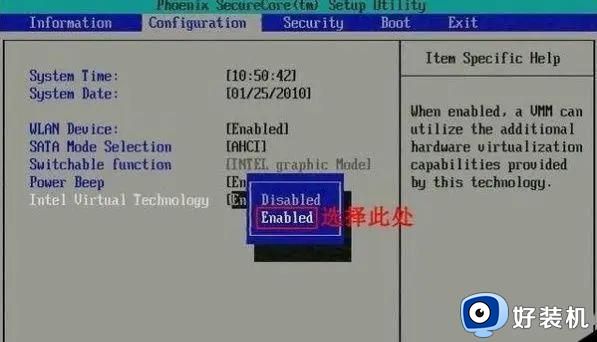
5、“Enable”表示开启,最后按“F10”保存退出即可。
注:不同的主板不同的电脑品牌bios快捷键以及“Inter Virtual Techno”所在位置都可能不一样,此时需要自行找到“Inter Virtual Technol”并开启即可。
方法二:
1、实际中有很多电脑包括我遇到的电脑也是虚拟化技术已开启,但是虚拟机开机仍然蓝屏,此时需要打开windows自带虚拟化平台。
2、同时按下WIN+R键打开运行窗口输入“OptionalFeatures ”打开Windows功能。
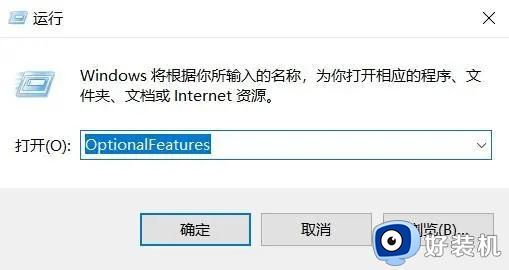
3、之后勾选Windows虚拟机监控程序平台以及虚拟机平台,点击确定后重启电脑即可。
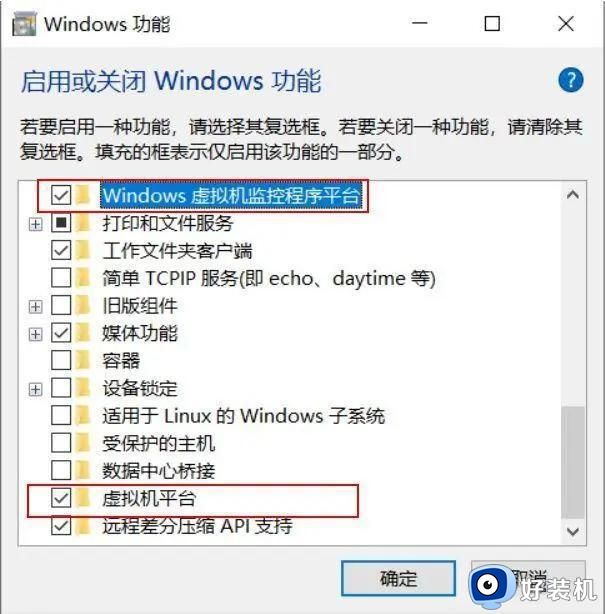
4、如果以上方法都无效的话,可能是下载的软件版本有问题,建议升级到最新的vmware17虚拟机软件。
上述就是关于解决Vmware虚拟机打开出现蓝屏问题的方法,如果遇到困难,可以寻求专业人员的帮助。同时,对于未来避免类似问题的出现,建议定期进行备份和维护。
Vmware虚拟机蓝屏重启如何修复 解决Vmware虚拟机打开出现蓝屏问题的方法相关教程
- vmware虚拟机蓝屏问题怎么回事 vmware打开虚拟机就蓝屏重启怎么解决
- vmware虚拟机安装系统蓝屏怎么办 vmware安装系统蓝屏解决方法
- vmware虚拟机打不开vmx文件怎么回事 vmware虚拟机无法打开vmx文件如何修复
- 解决VMware虚拟机打开系统卡顿的办法 VMware虚拟机启动慢怎么办
- vmware无法连接到虚拟机怎么回事 vmware无法连接到虚拟机的解决方法
- 虚拟机tools安装教程 虚拟机VMware怎样安装tools
- vm虚拟机如何设置中文 vmware虚拟机设置中文步骤
- vmware怎么创建新的虚拟机 vmware workstation创建新的虚拟机教程
- 安装vmware tools灰色怎么办 vm虚拟机安装vmware tools灰色如何处理
- VMware Workstation默认虚拟机路径怎么修改 如何更改VMware Workstation默认虚拟机存储路径
- 电脑无法播放mp4视频怎么办 电脑播放不了mp4格式视频如何解决
- 电脑文件如何彻底删除干净 电脑怎样彻底删除文件
- 电脑文件如何传到手机上面 怎么将电脑上的文件传到手机
- 电脑嗡嗡响声音很大怎么办 音箱电流声怎么消除嗡嗡声
- 电脑我的世界怎么下载?我的世界电脑版下载教程
- 电脑无法打开网页但是网络能用怎么回事 电脑有网但是打不开网页如何解决
电脑常见问题推荐
- 1 b660支持多少内存频率 b660主板支持内存频率多少
- 2 alt+tab不能直接切换怎么办 Alt+Tab不能正常切换窗口如何解决
- 3 vep格式用什么播放器 vep格式视频文件用什么软件打开
- 4 cad2022安装激活教程 cad2022如何安装并激活
- 5 电脑蓝屏无法正常启动怎么恢复?电脑蓝屏不能正常启动如何解决
- 6 nvidia geforce exerience出错怎么办 英伟达geforce experience错误代码如何解决
- 7 电脑为什么会自动安装一些垃圾软件 如何防止电脑自动安装流氓软件
- 8 creo3.0安装教程 creo3.0如何安装
- 9 cad左键选择不是矩形怎么办 CAD选择框不是矩形的解决方法
- 10 spooler服务自动关闭怎么办 Print Spooler服务总是自动停止如何处理
